帮你解决安装win10 64位专业版系统后声音太小的问题
发布时间:2019-03-11 16:09:48 浏览数: 小编:wenxiang
最近有很多用户来本站反映,在安装了雨林木风win10 64位专业版系统之后,出现声音很小的问题,无论是系统的喇叭还是耳机、外接音箱,都还是声音非常小,这个问题对于一些电脑老手来说这个问题很容易解决,可是新人遇到就知道怎么去处理了,没关系,小编详细给大家讲下解决的思路。
解决Win10声音太小问题:
1,首先,打开桌面左下角的“搜索”按钮,在搜索栏中输入“控制面板”回车键,然后在打开的窗口中选择“硬件和声音”。如图下所示;
解决Win10声音太小问题:
1,首先,打开桌面左下角的“搜索”按钮,在搜索栏中输入“控制面板”回车键,然后在打开的窗口中选择“硬件和声音”。如图下所示;
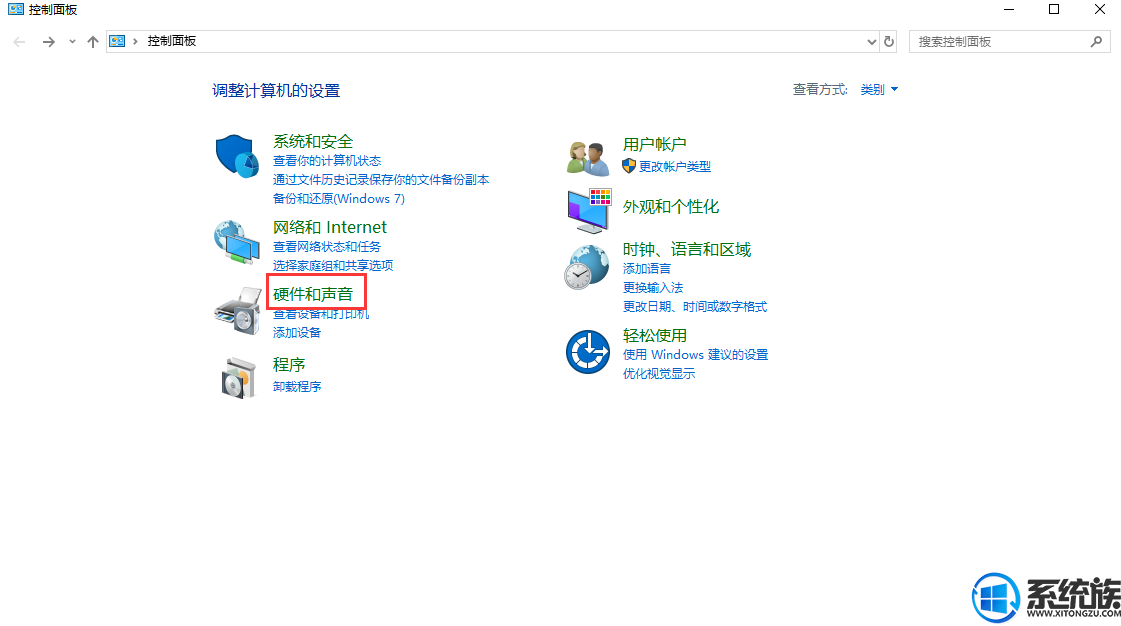
电脑图-1
2,点击“声音”。如图下所示;
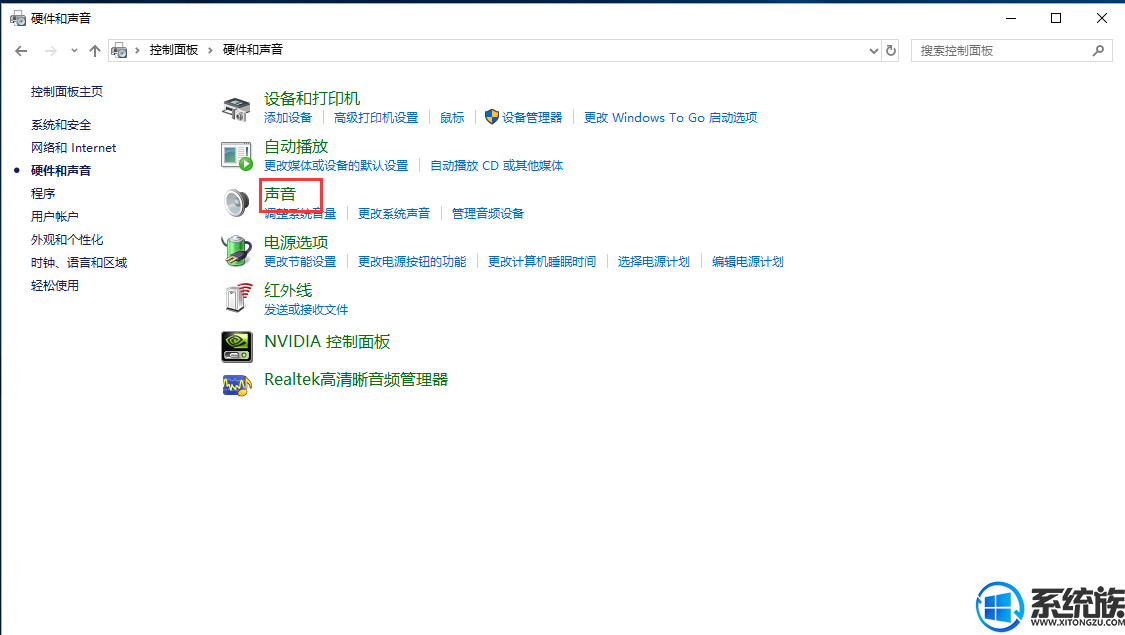
win10图-2
3,接着点击打开“播放”页面中的“默认设备”。如图下所示:
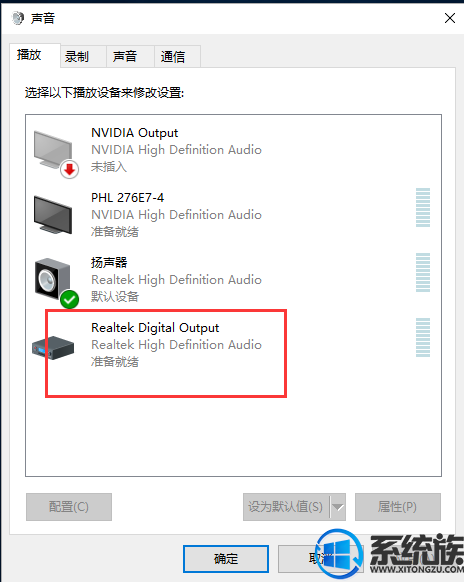
声音太小图-3
4,最后将页面切换到“级别”页面中,并将音量调高。如图下所示;

电脑图-4
到此,Win10系统声音太小问题的相关解决办法,就全部讲完了,如果有出现这种问题的小伙伴可以按照小编的方法去设置,就可以把Win10声音调大了,祝大家使用win10系统愉快。



















